Windows -virhimenetelmiä ei ollut mahdollista luoda tai löytää järjestelmäosaa Windowsin asennuksen aikana

- 2326
- 479
- Preston Koch
Windows -käyttöjärjestelmän asennusmenettelyn käynnistys ei ole kaukana aina helposti ja sujuvasti. Matkalla käyttöjärjestelmän onnistuneeseen asennukseen tietokoneella syntyy monia vaikeuksia. Yksi niistä on virhejärjestelmän luomisen virhe, jos leikkaushuone asetetaan puhtaaseen levylle tai olemassa olevan järjestelmäosion hakuvirhe asennettaessa Windows -koneeseen. Virhe ensi silmäyksellä näyttää melko tarkkaan, mutta todellisuudessa Windan varhaisissa versioissa se riitti asennuksen aloittamiseen uudelleen niin, että prosessi jatkuu. Nyt tämä menetelmä on hyödytön siis, jotta pääset pois tästä tilanteesta, sinun on tiedettävä, mikä oli täsmälleen syy tähän ilmoitukseen.

Syy virheen esiintymiseen
Viestin pääviesti "Emme pystyneet luomaan uutta järjestelmäosaa ..." on, että jostain syystä asentaja ei ole muodostanut osiota leikkaushuoneen tiedostojen lähettämiseen. Seuraavissa vakiotilanteissa syntyy virhe:
- Toista menettely ja tutki ikkunaa huolellisesti vaiheessa, kun asentaja kysyy missä aiomme asentaa Windows. Jos järjestelmä sisältää yhden aseman (yleensä sitä kutsutaan “levyksi 0”), eikä sitä ole merkitty, ts. Kiinteä osavaltio tai kiintolevy ei ole jaettu osiin, asentaja seuraa tällaisia tilanteita.
- Ennen Windows -asennusmenettelyä näytät tehneen kaiken oikein - tarkistat ja puhdistit levyn, rikkoi sen ja muotoilut sen. Mutta samaan aikaan he eivät olleet ottaneet huomioon, kuinka paljon fyysistä paikkaa on tarpeen käyttöjärjestelmän tietyn jakauman asentamiseksi. Asentaja voi laskea vapaan tilan koon ja keskeyttää asennuksen asianmukaisen varoituksen vetämällä asennuksen.
- Tietokoneella on ainoa asema (kiintolevy tai SSD), ja siinä on ainoa osa, joka vie koko levytilan. Tämä on mahdollista, jos esimerkiksi olet hankkinut uuden välineen ja muotoilut sen tai tämä levy oli aikaisemmin toinen levy järjestelmässä, johon käyttäjätiedot tallennettiin. Virhe tulee näkyviin, jos lataat asentajan EFI -tilaan, kun taas asennus tapahtuu GPT -levyllä.
- PC: llä on useita asemia (tai flash -asemaa määrää käynnistyslataus paikallisena levynä), mutta sinun on asennettava Windows levylle 1, kun taas levy 0 on merkitty osioihin, jotta mitään niistä ei voida käyttää järjestelmä.
- Jos asennusmenettely suoritetaan irrotettavasta operaattorista (Flash Drive, DVD), tietyssä hetkessä käynnistyslataus voi nähdä sen tavoitteena. Tämän estämiseksi BIOS: ssa, ilmoita lastausjärjestys asettamalla väliaikaisesti irrotettavan aseman etusijalle. Tässä tapauksessa ennen asennuksen päättymistä prosessi kulkee oikein, sekaannusta ei tule syntyä.
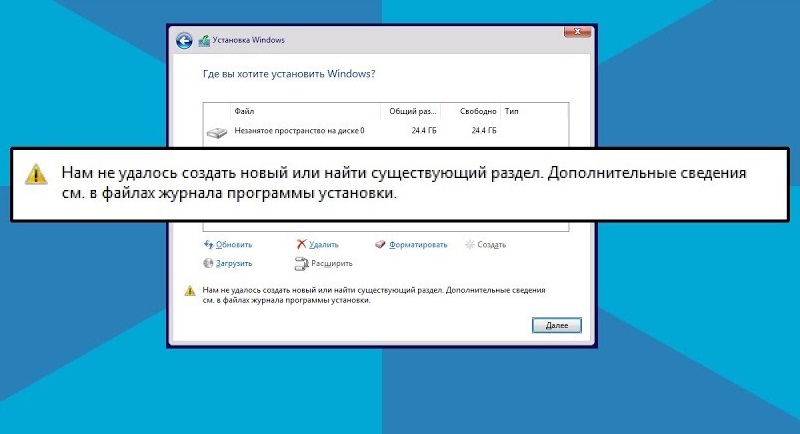
Kuinka korjata virhe, jos levyllä ei ole tärkeitä käyttäjätietoja
Jos et pelkää tärkeiden tietojen menettämistä, koska olet huolehtinut heidän siirrosta irrotettavaan väliaineeseen etukäteen, viestin syntymisongelma ”asennusohjelma ei voinut luoda uutta (havaitsevan olemassa olevaa) osiota” Se ratkaistaan suhteellisen yksinkertaisesti ja nopeasti:
- Voit valita kiintolevyn osan valitsemalla kaikki sopivat ja poista se sitten "Jatka" -painiketta;
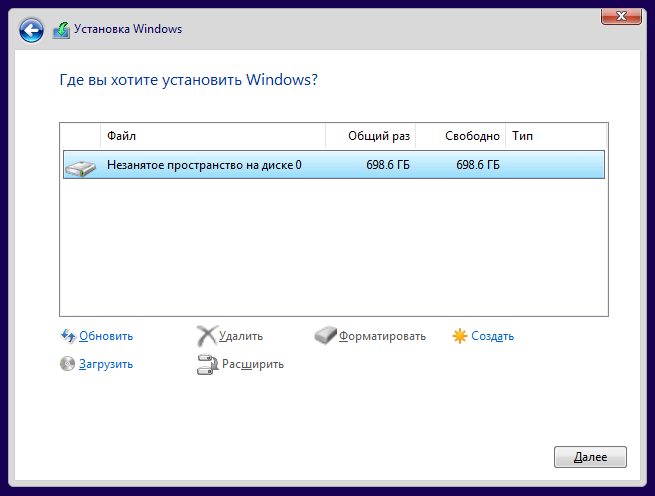
- Asennusohjelma tarjoaa sinulle uuden osan luomisen ilmoittamalla oikean koon, samaa mieltä, minkä jälkeen asennusprosessi jatkuu normaalitilassa.
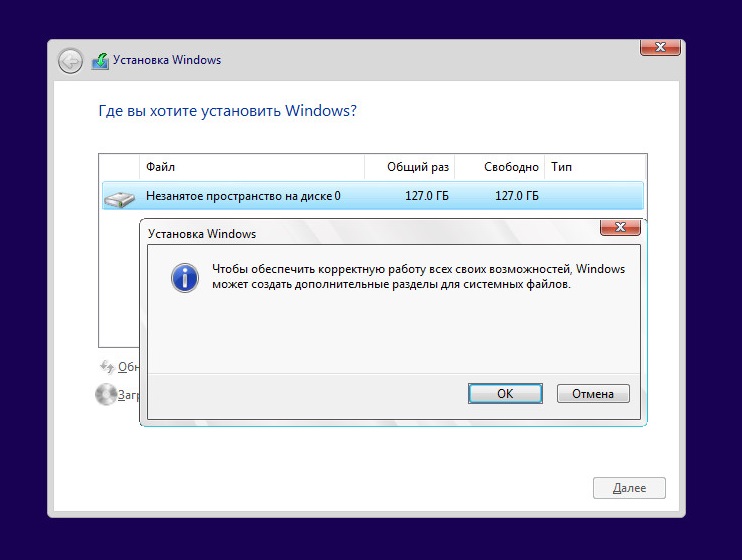
Virheen korjaus asemassa tärkeillä tietoilla
Uuden järjestelmäosion luominen levylle, joka aiemmin palveli käyttäjätietojen tallentamista, vaatii asianmukaisen jaon osiin - järjestelmässä on oltava äänenvoimakkuus, joka riittää Windowsin onnistuneeseen asentamiseen. Aloittelijoille suosittelemme, että käytämme tähän kolmansien osapuolien apuohjelmia, joissa levynvalmistusprosessi on melkein kokonaan automatisoitu, joten mahdollisuudet hämmentää jotain ovat minimaaliset. Lisää valmistautuneita käyttäjiä voi käyttää tavallisia Windows -keinoja. Tärkeintä on ymmärtää mitä teet. Harkitse lyhyesti molempia menetelmiä.
Diskpart OS -komennon käyttäminen
Windows Diskpart -apuohjelma - Käyttöjärjestelmän vakiotyökalu tallennusosioiden valmistukseen. Se auttaa, kun varoitusviesti näyttää: "Uutta järjestelmäosaa ei ollut mahdollista luoda tai löytää olemassa olevaa". Joten sinulla on levy, tietojen menetys, joka on sinulle erittäin toivottavaa. Voit käyttää DiskPartia ongelman ratkaisemiseen, vaikka sijainnin menettely on epästandardi, mutta melko toimiva. Jos tarvitset järjestelmän uudelleen asentamista, sinun on otettava huomioon epätyypilliset nykyiset kokoonpano -ikkunat. Joten tuomme huomion askeleen -vaiheet ohjeet:
- Suorita käyttöjärjestelmän asennusohjelma lataamisen jälkeen komentorivi aloituslevylle (Shift+F10 -näppäimien yhdistelmä joillakin tietokoneilla - Shift+FN+F10);
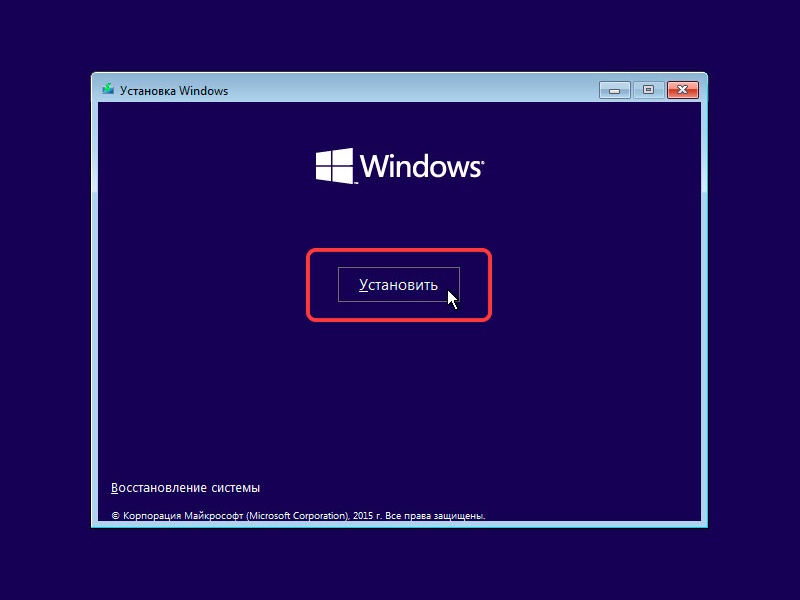
- Suorita levyjen levyt (levypart + "enter" -komento);
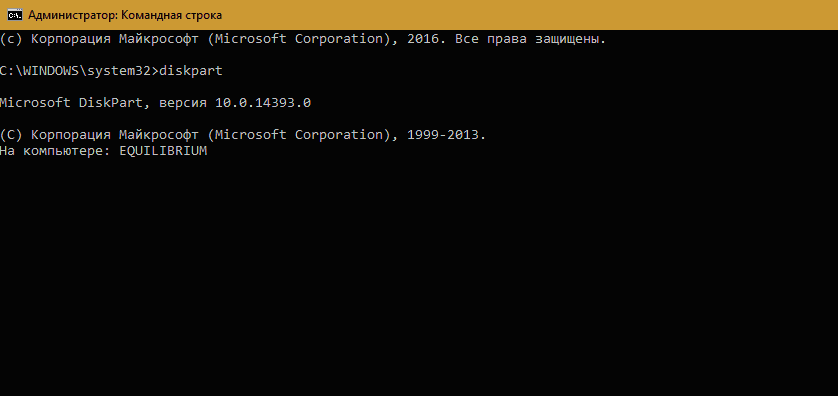
- Seuraava komento - "Lista äänenvoimakkuus", järjestelmän tilavuuksien lukumäärä tulee näkyviin, meidän on muistettava vanhempi luku (jos ilmoitettuja määriä on useita);
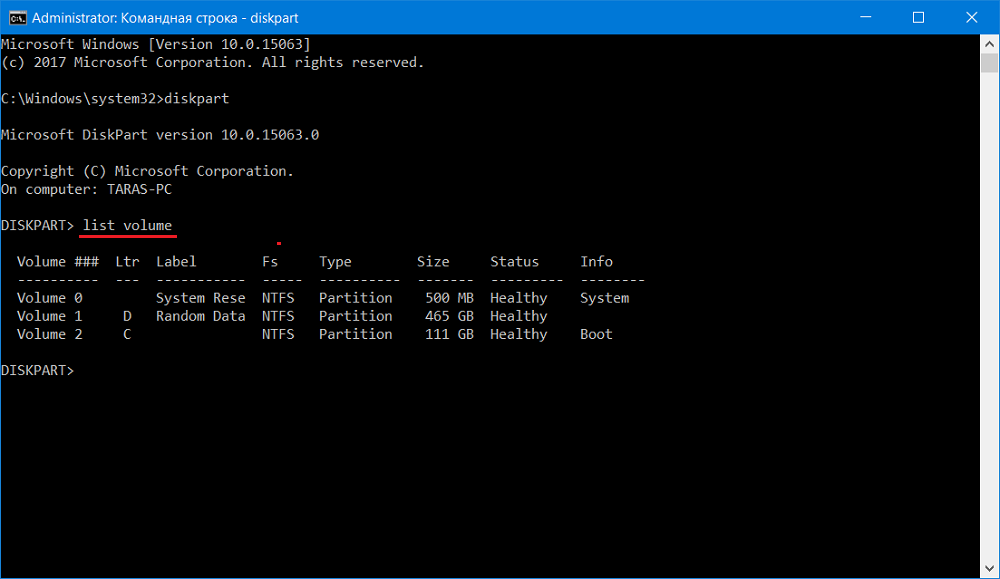
- Kirjoitamme komentorivillä "Valitse tilavuus nro_TOM", välttämätön ehto - siten, että ilmoitetussa äänenvoimakkuudessa on vähintään 700 Mt vapaata tilaa;
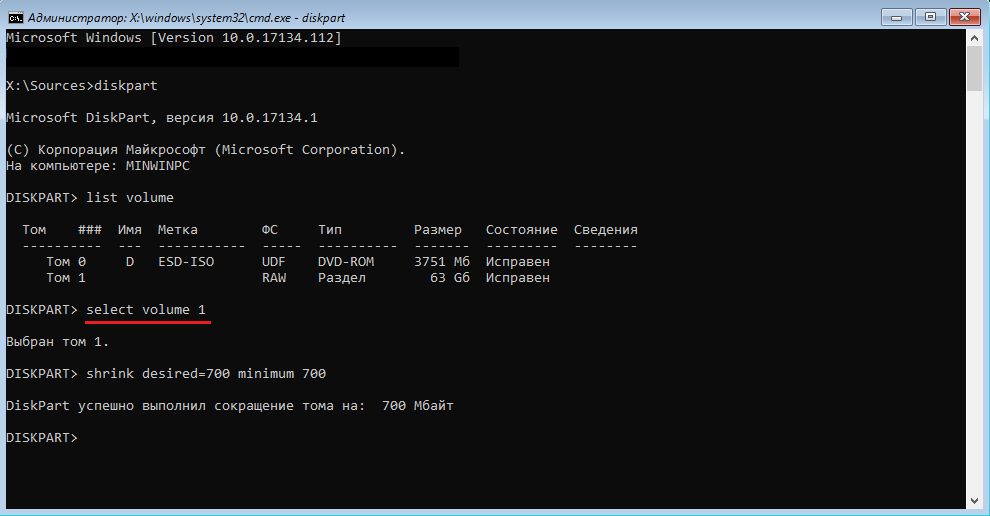
- Jätämme komentorivin (poistumistiimi);
- Valitse Windows -asennusikkunasta käyttöjärjestelmä asennettavaksi, virheen ei pitäisi näkyä, ja asennusprosessi jatkuu.
Mutta samaan aikaan kaikki BCD -tiedostot sekä käynnistys- ja palautusluettelot sekä Windows Download Manager (bootmgr -tiedosto) sijaitsevat viimeisellä levyllä. Vakioasennuksella kaikki nämä komponentit asetetaan levylle 0.
Kolmannen osapuolen ohjelmiston käyttö
Järjestelmäosaston luomiseksi on parempi käyttää rakennettua apuohjelmaa, vaan erikoistuneita ohjelmia, jotka eivät ole universaalia (toisin kuin Diskpart), mutta tekevät heidän työnsä erittäin hyvin. Ne säästävät sinut järjestelmätiedostojen ei -standardi -sijoittamiseen liittyvästä haitoista, vaikka sinun ei tarvitse määrittää mitään uudelleen. Harkitse esimerkiksi Minitool -osiotoiminto -apuohjelmaa (jolla on käynnistysversio) - sitä pidetään yhtenä luokan parhaimmista. Jos käynnistyslataus ei löydä/luo uutta järjestelmäosaa, se tekee kaiken ilman tarvetta rekrytoida komentoja. Apuohjelma on ladattavissa ISO -kuvanmuodossa, ja jos haluat käyttää irrotettavaa operaattoria, kuten flash -asemaa sen aloittamiseen, sinun on käytettävä tätä varten sopivaa ohjelmaa, mikä osoittaa MBR: n BIOS: lle tai GPT: lle UEFI: lle, ja tiedostojärjestelmän tyypinä - FAT32. Hyvä apuohjelma latautuvan flash -aseman luomiseen on Rufus.
Joten toimintojen järjestys:
- Käynnistämme apuohjelman kuvan, vahvistamme painamalla "Enter;
- Valitse ensin luettelon äänenvoimakkuus (jos niitä on useita), napsauta "Siirrä/muuttakaa" aseta osan koon;
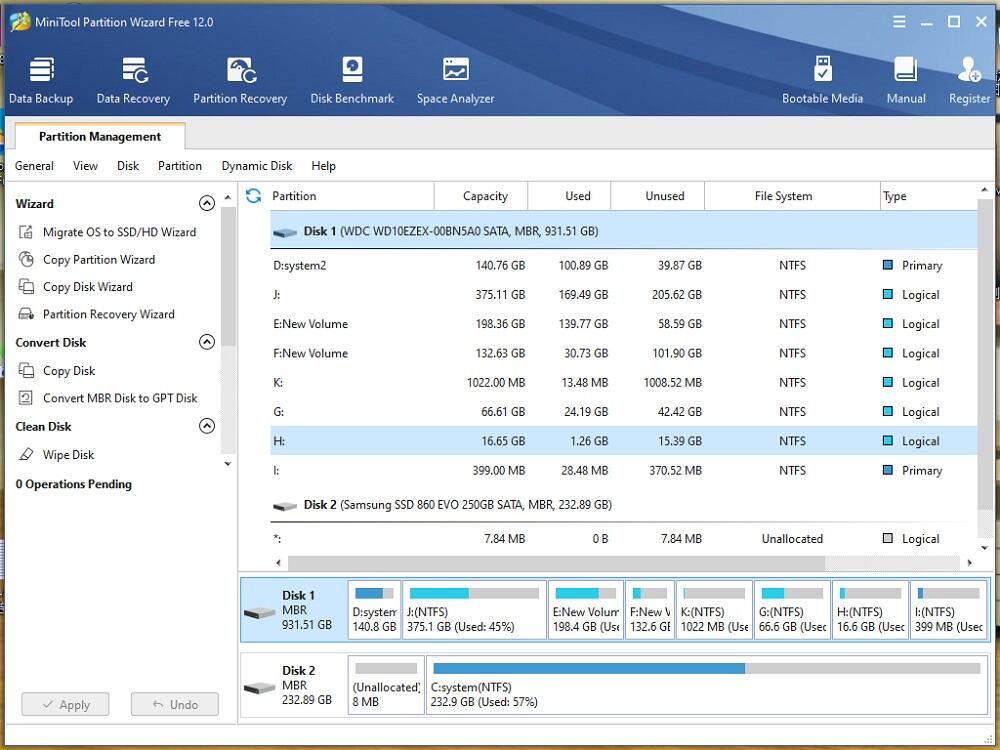
- Ilmoita "avata tilaa ennen" -kenttää - 700 mb: n arvo - tämän tilavuuden kuormaimen tarpeisiin on tarpeeksi;
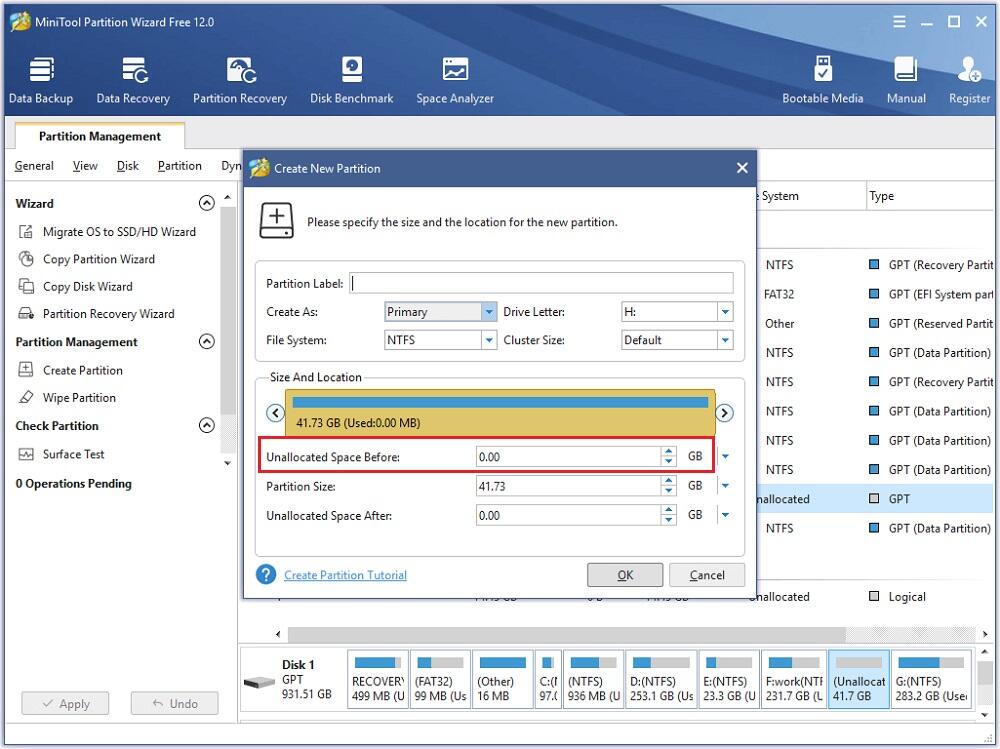
- Vahvistamme toiminnan tässä ja sitten apuohjelman pääikkunassa.
Kaikki, nyt voit käynnistää menettelyn Windowsin asentamiseksi uudelle - virheen ei pitäisi näkyä. Tärkeintä ei ole sekoittaa uudelleen osioon osaston osoittamiseksi käyttöjärjestelmän asennusta varten, muuten mikään ei toimi uudelleen.
Jos toimit ohjeiden mukaisesti, mutta et silti voinut välttää virheen ulkonäköä, kysy kysymyksiä artikkelissa, autamme mielellämme ratkaisemaan ongelman.
- « Mikä on parempi valita kuntorannekoru ja älykello
- Tapoja Windows 10 -aktivointivirhe koodilla 0xC004F074 »

